HONOR Magic5 Lite 5G
Activer la reconnaissance faciale en 7 étapes difficulté Intermédiaire

Votre téléphone
Honor Magic5 Lite 5G
pour votre Honor Magic5 Lite 5G ou Modifier le téléphone sélectionnéActiver la reconnaissance faciale
7 étapes
Intermédiaire
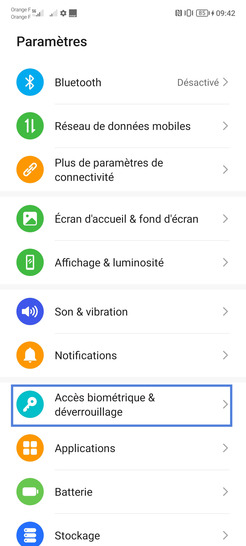
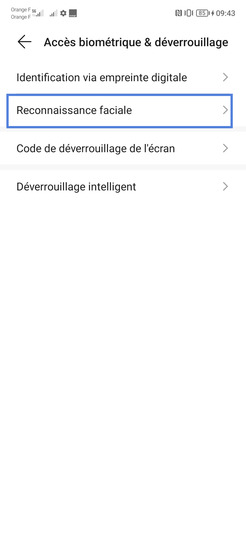
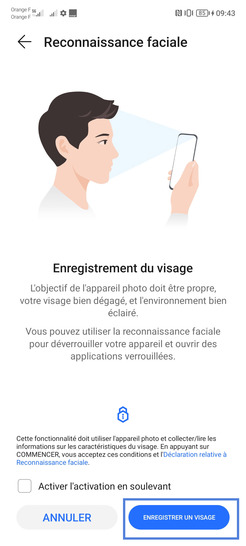
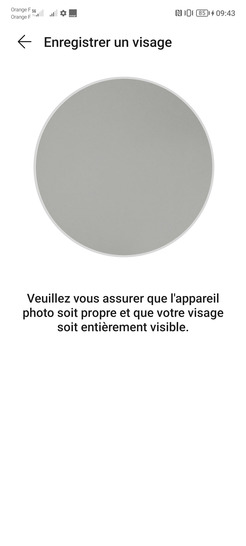
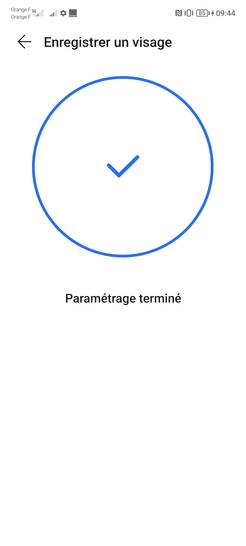
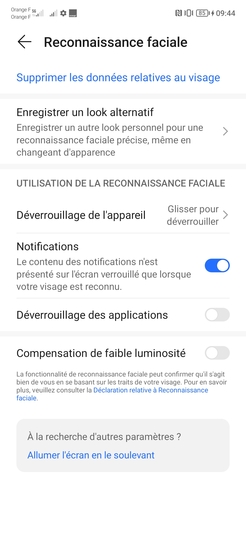
Bravo ! Vous avez terminé ce tutoriel.
Découvrez nos autres tutoriels